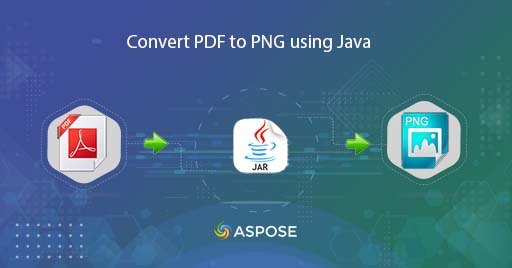
Ngonversi PDF menyang PNG nggunakake Java
Ing rutinitas saben dina, kita nampa dokumen ing wangun PDF amarga padha cukup populer liwat internet kanggo nuduhake informasi. Nanging, kita bisa uga duwe syarat kanggo nyegah pangguna nyalin konten file PDF, mula salah sawijining pendekatan sing paling gampang yaiku nyimpen PDF minangka PNG. Saiki kanggo nindakake konversi akeh, solusi terprogram minangka pendekatan sing paling cepet lan paling cerdas. Dadi ing artikel iki, kita bakal ngrembug rincian babagan cara ngowahi PDF menyang PNG nggunakake Java Cloud SDK.
- API Konversi PDF menyang PNG
- Ngonversi PDF menyang PNG ing Jawa
- Simpen PDF minangka PNG nggunakake Perintah cURL
API Konversi PDF menyang PNG
Aspose.PDF Cloud SDK for Java mbisakake programer Java ngenalake fitur sing ana gandhengane karo nggawe, manipulasi lan konversi file PDF menyang macem-macem format sing didhukung. Dadi tanpa nggunakake Adobe Acrobat utawa piranti lunak liyane, sampeyan bisa mbukak PDF lan nyimpen menyang macem-macem format. Saiki kanggo ngembangake PDF to PNG Converter, tambahake informasi ing ngisor iki ing pom.xml proyek jinis mbangun maven.
<repositories>
<repository>
<id>aspose-cloud</id>
<name>artifact.aspose-cloud-releases</name>
<url>http://artifact.aspose.cloud/repo</url>
</repository>
</repositories>
<dependencies>
<dependency>
<groupId>com.aspose</groupId>
<artifactId>aspose-pdf-cloud</artifactId>
<version>21.11.0</version>
</dependency>
</dependencies>
Rincian ing ndhuwur bakal nambah referensi SDK ing proyek Java lan saiki langkah penting sabanjure yaiku nggawe akun gratis ing Aspose Cloud. Dadi mangga mlebu nggunakake akun sing mentas digawe lan goleki / gawe ID Klien lan Rahasia Klien ing Cloud Dashboard. Rincian kasebut dibutuhake ing bagean sabanjure.
Ngonversi PDF menyang PNG ing Jawa
Wektu kanggo nindakake konversi PDF menyang PNG nggunakake potongan kode Java. Wigati dimangerteni manawa telpon API sing digunakake ing bagean iki ngarepake file PDF sumber bakal dimuat saka panyimpenan Cloud lan yen ora kasedhiya, kita bisa ngunggah kanthi gampang nggunakake siji cara sing gampang.
- Pisanan kita kudu nggawe obyek PdfApi nalika nyedhiyakake ClientID lan rahasia Klien minangka argumen
- Kapindho, muat file PDF input nggunakake conto File
- Katelu, upload PDF input menyang panyimpenan awan nggunakake metode uploadFile(…).
- Nggawe obyek Integer sing nemtokake nomer kaca PDF lan dimensi kanggo gambar asil
- Pungkasane nelpon metode getPageConvertToPng(…) sing mbutuhake input PDF, Nomer kaca lan paramèter opsional sing nemtokake ukuran file sing diowahi. Sawise konversi, gambar asil bali minangka stream respon
try
{
// Entuk ClientID lan ClientSecret saka https://dashboard.aspose.cloud/
String clientId = "bb959721-5780-4be6-be35-ff5c3a6aa4a2";
String clientSecret = "4d84d5f6584160cbd91dba1fe145db14";
// nggawe conto PdfApi
PdfApi pdfApi = new PdfApi(clientSecret,clientId);
// jeneng input dokumen PDF
String inputFile = "PdfWithScreenAnnotations.pdf";
// maca isi file PDF input
File file = new File("//Users//"+inputFile);
// upload PDF menyang panyimpenan maya
pdfApi.uploadFile("input.pdf", file, null);
// kaca tartamtu saka PDF kanggo konversi
int pageNumber =2;
// Jembar asil PNG gambar
int width = 800;
// Dhuwur asil gambar PNG
int height = 1024;
// nelpon API kanggo Ngonversi PDF menyang PNG online
pdfApi.getPageConvertToPng("input.pdf", pageNumber, width, height, null, null);
// pesen sukses print
System.out.println("PDF to PNG Successsul !");
}catch(Exception ex)
{
System.out.println(ex);
}
Yen kita duwe syarat kanggo nyimpen PDF minangka PNG lan nyimpen output menyang panyimpenan maya, tututi pandhuan sing kasebut ing ngisor iki.
- Pisanan kita kudu nggawe obyek PdfApi nalika nyedhiyakake ClientID lan rahasia Klien minangka argumen
- Kapindho, muat file PDF input nggunakake conto File
- Katelu, upload PDF input menyang panyimpenan awan nggunakake metode uploadFile(…).
- Saiki gawe variabel string sing ngemot rincian path kanggo asil PNG, lan obyek Integer sing nemtokake nomer kaca lan dimensi kanggo PNG asil
- Pungkasane nelpon metode putPageConvertToPng(…) sing mbutuhake input PDF, path asil PNG, Nomer kaca lan parameter opsional sing nemtokake ukuran file sing dihasilake.
try
{
// Entuk ClientID lan ClientSecret saka https://dashboard.aspose.cloud/
String clientId = "bb959721-5780-4be6-be35-ff5c3a6aa4a2";
String clientSecret = "4d84d5f6584160cbd91dba1fe145db14";
// nggawe conto PdfApi
PdfApi pdfApi = new PdfApi(clientSecret,clientId);
// jeneng input dokumen PDF
String inputFile = "PdfWithScreenAnnotations.pdf";
// maca isi file PDF input
File file = new File("//Users//"+inputFile);
// upload PDF menyang panyimpenan maya
pdfApi.uploadFile("input.pdf", file, null);
// jeneng asil gambar PNG
String resultant = "Resultant.png";
// kaca tartamtu saka PDF kanggo konversi
int pageNumber =2;
// Jembar asil PNG gambar
int width = 800;
// Dhuwur asil gambar PNG
int height = 1024;
// nelpon API kanggo Ngonversi PDF menyang PNG online
pdfApi.putPageConvertToPng("input.pdf", pageNumber, resultant, width, height, null, null);
// pesen sukses print
System.out.println("Save PDF as PNG Successsul !");
}catch(Exception ex)
{
System.out.println(ex);
}

Gambar 1: - Pratinjau Konversi PDF menyang PNG
File PDF conto sing digunakake ing conto ing ndhuwur bisa diundhuh saka PdfWithScreenAnnotations.pdf
Simpen PDF minangka PNG nggunakake Perintah cURL
Prentah cURL uga minangka salah sawijining cara sing trep kanggo ngakses API REST liwat terminal baris perintah. Saiki prasyarat kanggo pendekatan iki yaiku generasi token akses JWT (adhedhasar kredensial klien) nalika nglakokake perintah ing ngisor iki.
curl -v "https://api.aspose.cloud/connect/token" \
-X POST \
-d "grant_type=client_credentials&client_id=bb959721-5780-4be6-be35-ff5c3a6aa4a2&client_secret=4d84d5f6584160cbd91dba1fe145db14" \
-H "Content-Type: application/x-www-form-urlencoded" \
-H "Accept: application/json"
Sawise kita duwe token JWT, kita kudu nglakokake perintah ing ngisor iki kanggo nyimpen PDF minangka PNG. Saiki kanggo nyimpen file sacara lokal, kita mung nggunakake argumen -o lan nyimpen output ing drive lokal.
curl -v -X GET "https://api.aspose.cloud/v3.0/pdf/input.pdf/pages/2/convert/png?width=800&height=1000" \
-H "accept: multipart/form-data" \
-H "authorization: Bearer <JWT Token>" \
-o resultant.png
Kesimpulan
Artikel iki wis mbantu kita ngembangake konverter PDF menyang PNG nggunakake Java Cloud SDK. Kita wis ndeleng conto kanggo ngowahi PDF menyang PNG nggunakake potongan kode Java uga kita wis sinau langkah-langkah kanggo nyimpen PDF minangka PNG nggunakake perintah cURL. Kita uga menehi pengaruh kanggo ndownload kode sumber lengkap Java Cloud SDK saka GitHub lan sampeyan bisa ngowahi miturut syarat sampeyan (diterbitake ing lisensi MIT). Yen ana masalah, sampeyan bisa nimbang nyedhaki kita kanggo resolusi cepet liwat [forum dhukungan produk] gratis 9.
Artikel sing gegandhengan
Disaranake ngunjungi tautan ing ngisor iki kanggo sinau luwih lengkap babagan: